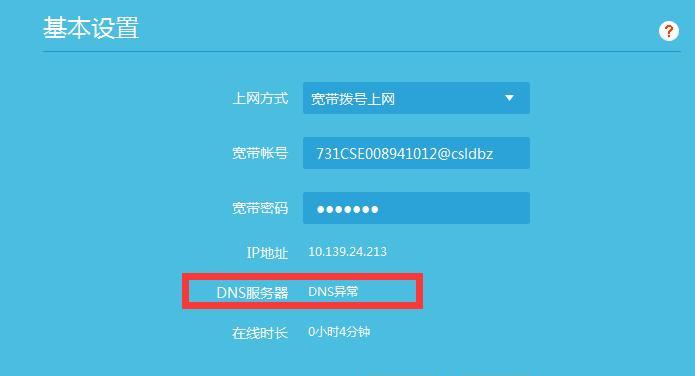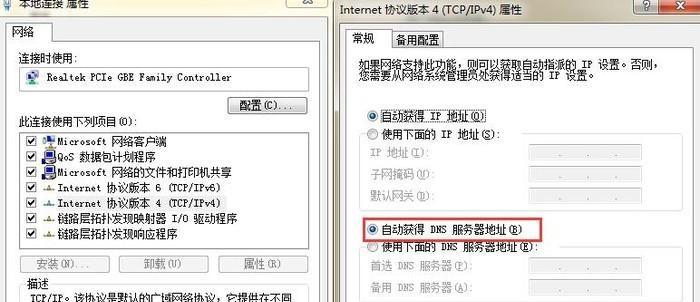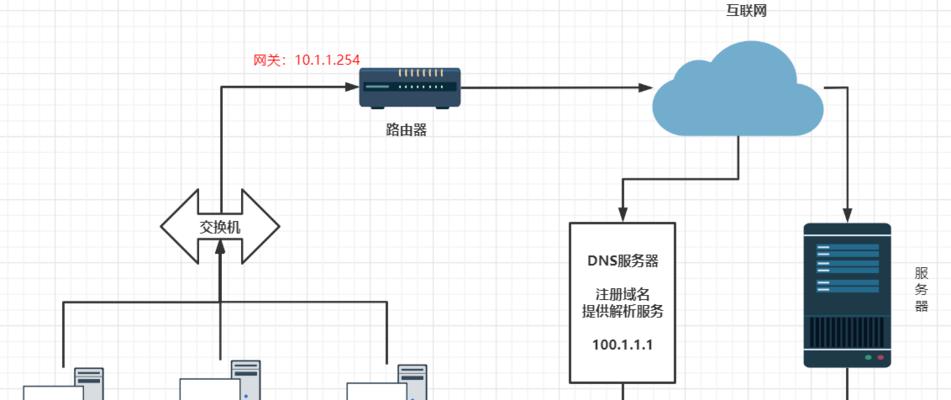在日常使用互联网的过程中,我们经常会遇到网络连接问题,其中DNS异常是最常见的问题之一。DNS(DomainNameSystem)是将域名转换为IP地址的系统,它起着连接互联网的桥梁作用。当我们遇到DNS异常时,就会导致网页加载缓慢甚至无法打开等问题。本文将介绍一些有效的网络DNS异常修复技巧,帮助读者快速解决这类问题,保持网络畅通流畅。
文章目录:
1.检查网络连接状态
2.重新启动路由器和调制解调器
3.清除DNS缓存
4.使用备用DNS服务器
5.检查防火墙设置
6.更新操作系统和浏览器
7.重置网络设置
8.检查hosts文件是否被修改
9.检查网络适配器设置
10.检查安全软件设置
11.使用命令提示符进行故障排除
12.验证DNS服务器是否可用
13.使用网络工具诊断DNS问题
14.修复网络驱动程序
15.寻求专业技术支持
1.检查网络连接状态:通过查看网络图标或使用命令提示符中的“ping”命令,检查网络是否连接正常,确保没有物理连接问题。
2.重新启动路由器和调制解调器:将路由器和调制解调器断电并等待几分钟后重新启动,这可以消除一些临时性的问题。
3.清除DNS缓存:使用命令提示符中的“ipconfig/flushdns”命令清除本地计算机中的DNS缓存,以解决可能存在的旧缓存导致的问题。
4.使用备用DNS服务器:在网络适配器设置中手动配置备用DNS服务器,以便在主DNS服务器故障时能够快速切换并保持网络连接。
5.检查防火墙设置:确保防火墙没有阻止DNS请求,如果是有防火墙软件,则需要相应地调整设置。
6.更新操作系统和浏览器:及时更新操作系统和浏览器,以确保使用的是最新版本,并修复可能存在的安全漏洞。
7.重置网络设置:通过在控制面板或系统设置中执行重置网络设置的操作,可以还原网络配置到默认状态,从而解决一些隐藏的问题。
8.检查hosts文件是否被修改:确保hosts文件中没有被恶意软件或用户修改,以免影响DNS解析。
9.检查网络适配器设置:检查网络适配器的IP设置是否正确,特别是IP地址、子网掩码和默认网关等参数。
10.检查安全软件设置:某些安全软件可能会干扰DNS解析,需要检查其设置并进行相应调整,或者暂时禁用安全软件以排除问题。
11.使用命令提示符进行故障排除:通过使用命令提示符中的一系列命令(如ping、nslookup、traceroute等),可以检测和诊断网络连接和DNS解析问题。
12.验证DNS服务器是否可用:通过访问其他已知可用的DNS服务器,验证当前使用的DNS服务器是否可用,以确定是否需要更换DNS服务器。
13.使用网络工具诊断DNS问题:使用专业的网络工具(如Wireshark、dig等)来分析网络数据包和DNS请求,找出问题所在,并尝试解决。
14.修复网络驱动程序:如果网络适配器的驱动程序有问题,可以尝试重新安装或更新驱动程序,以确保适配器正常工作。
15.寻求专业技术支持:如果以上方法都无法解决DNS异常问题,建议寻求专业技术支持,他们可以提供更深入的故障排除和解决方案。
通过掌握以上这些网络DNS异常修复技巧,我们可以在遇到网络连接问题时快速解决,保持网络畅通流畅。同时,定期检查和维护网络设置也是预防DNS问题的重要措施,让我们的网络体验更加顺畅。